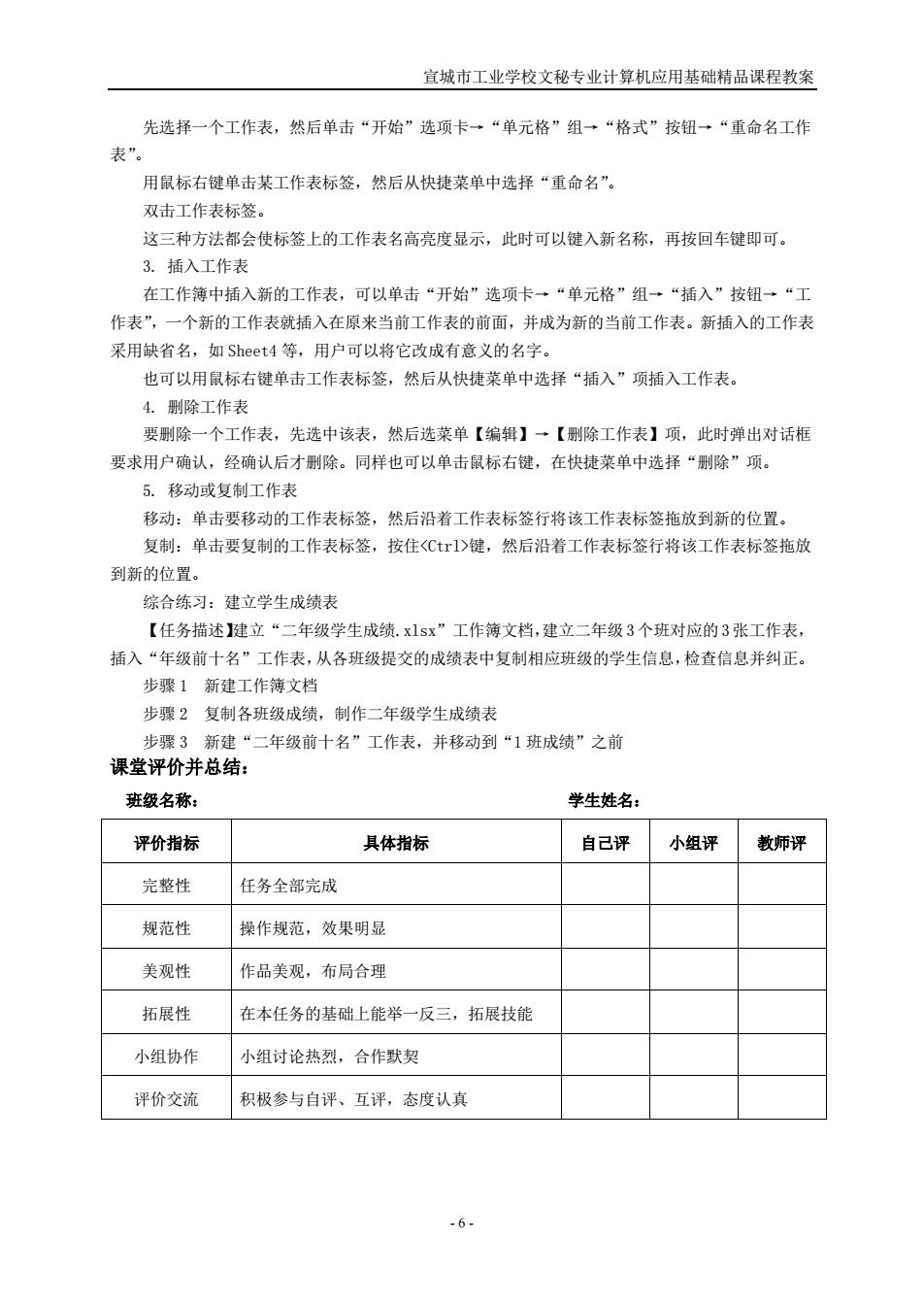
宣城市工业学校文秘专业计算机应用基础精品课程教案 先选择一个工作表,然后单击“开始”选项卡→“单元格”组→“格式”按钮→“重命名工作 表”。 用鼠标右键单击某工作表标签,然后从快捷菜单中选择“重命名”。 双击工作表标签。 这三种方法都会使标签上的工作表名高亮度显示,此时可以键入新名称,再按回车键即可。 3.插入工作表 在工作簿中插入新的工作表,可以单击“开始”选项卡→“单元格”组→“插入”按钮→“工 作表”,一个新的工作表就插入在原来当前工作表的前面,并成为新的当前工作表。新插入的工作表 采用缺省名,如Sheet4等,用户可以将它改成有意义的名字。 也可以用鼠标右键单击工作表标签,然后从快捷菜单中选择“插入”项插入工作表。 4.删除工作表 要删除一个工作表,先选中该表,然后选菜单【编辑】→【删除工作表】项,此时弹出对话框 要求用户确认,经确认后才删除。同样也可以单击鼠标右键,在快捷菜单中选择“删除”项。 5.移动或复制工作表 移动:单击要移动的工作表标签,然后沿着工作表标签行将该工作表标签拖放到新的位置。 复制:单击要复制的工作表标签,按住<CrI>键,然后沿着工作表标签行将该工作表标签拖放 到新的位置。 综合练习:建立学生成绩表 【任务描述】建立“二年级学生成绩.xlsx”工作簿文档,建立二年级3个班对应的3张工作表, 插入“年级前十名”工作表,从各班级提交的成绩表中复制相应班级的学生信息,检查信息并纠正。 步骤1新建工作簿文档 步骤2复制各班级成绩,制作二年级学生成绩表 步骤3新建“二年级前十名”工作表,并移动到“1班成绩”之前 课堂评价并总结: 班级名称: 学生姓名: 评价指标 具体指标 自己评 小组评 教师评 完整性 任务全部完成 规范性 操作规范,效果明显 美观性 作品美观,布局合理 拓展性 在本任务的基础上能举一反三,拓展技能 小组协作 小组讨论热烈,合作默契 评价交流 积极参与自评、互评,态度认真 -6-
宣城市工业学校文秘专业计算机应用基础精品课程教案 - 6 - 先选择一个工作表,然后单击“开始”选项卡→“单元格”组→“格式”按钮→“重命名工作 表”。 用鼠标右键单击某工作表标签,然后从快捷菜单中选择“重命名”。 双击工作表标签。 这三种方法都会使标签上的工作表名高亮度显示,此时可以键入新名称,再按回车键即可。 3. 插入工作表 在工作簿中插入新的工作表,可以单击“开始”选项卡→“单元格”组→“插入”按钮→“工 作表”,一个新的工作表就插入在原来当前工作表的前面,并成为新的当前工作表。新插入的工作表 采用缺省名,如 Sheet4 等,用户可以将它改成有意义的名字。 也可以用鼠标右键单击工作表标签,然后从快捷菜单中选择“插入”项插入工作表。 4. 删除工作表 要删除一个工作表,先选中该表,然后选菜单【编辑】→【删除工作表】项,此时弹出对话框 要求用户确认,经确认后才删除。同样也可以单击鼠标右键,在快捷菜单中选择“删除”项。 5. 移动或复制工作表 移动:单击要移动的工作表标签,然后沿着工作表标签行将该工作表标签拖放到新的位置。 复制:单击要复制的工作表标签,按住<Ctrl>键,然后沿着工作表标签行将该工作表标签拖放 到新的位置。 综合练习:建立学生成绩表 【任务描述】建立“二年级学生成绩.xlsx”工作簿文档,建立二年级 3个班对应的 3 张工作表, 插入“年级前十名”工作表,从各班级提交的成绩表中复制相应班级的学生信息,检查信息并纠正。 步骤 1 新建工作簿文档 步骤 2 复制各班级成绩,制作二年级学生成绩表 步骤 3 新建“二年级前十名”工作表,并移动到“1 班成绩”之前 课堂评价并总结: 班级名称: 学生姓名: 评价指标 具体指标 自己评 小组评 教师评 完整性 任务全部完成 规范性 操作规范,效果明显 美观性 作品美观,布局合理 拓展性 在本任务的基础上能举一反三,拓展技能 小组协作 小组讨论热烈,合作默契 评价交流 积极参与自评、互评,态度认真
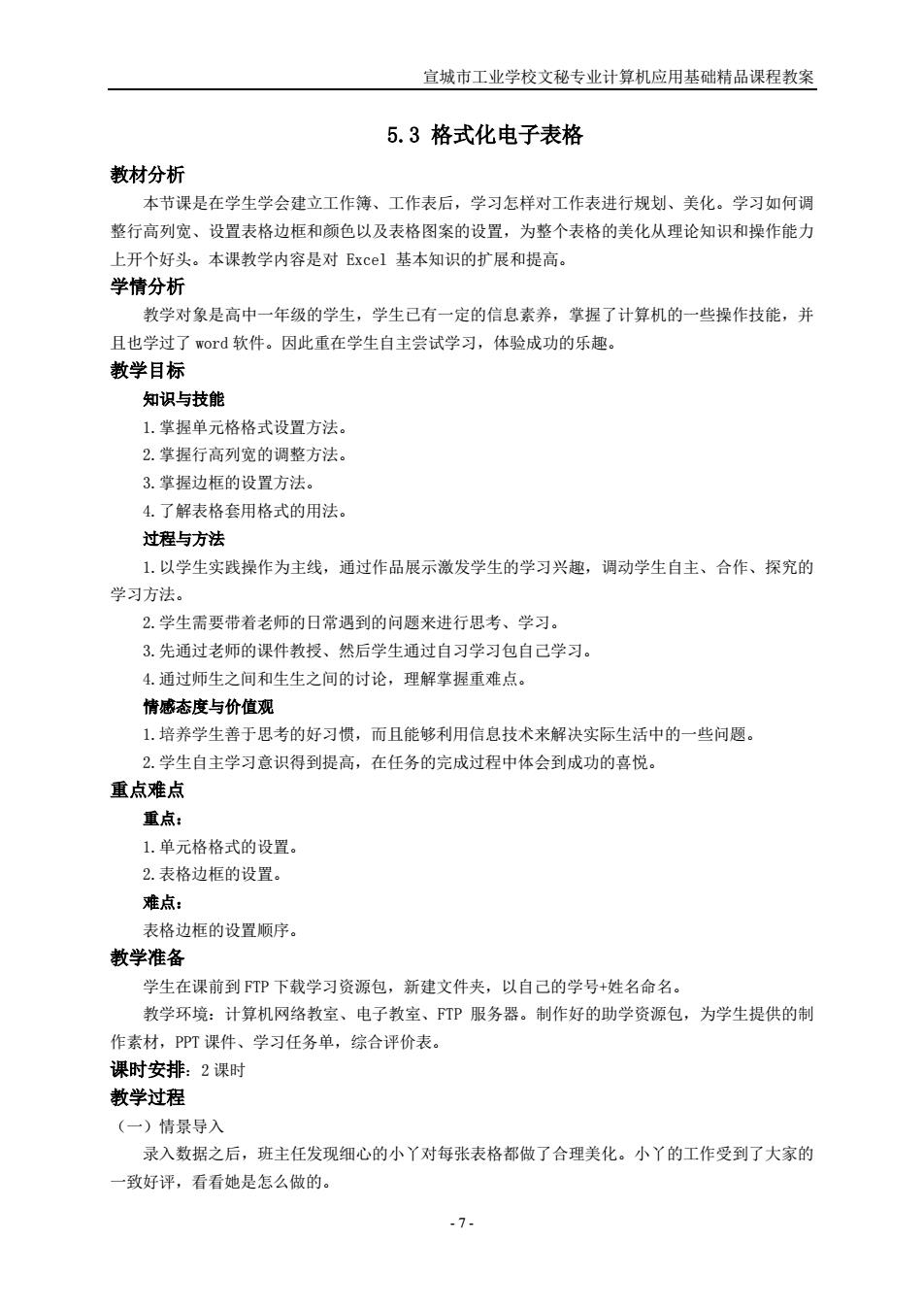
宣城市工业学校文秘专业计算机应用基础精品课程教案 5.3格式化电子表格 教材分析 本节课是在学生学会建立工作簿、工作表后,学习怎样对工作表进行规划、美化。学习如何调 整行高列宽、设置表格边框和颜色以及表格图案的设置,为整个表格的美化从理论知识和操作能力 上开个好头。本课教学内容是对Excel基本知识的扩展和提高。 学情分析 教学对象是高中一年级的学生,学生已有一定的信息素养,掌握了计算机的一些操作技能,并 且也学过了word软件。因此重在学生自主尝试学习,体验成功的乐趣。 教学目标 知识与技能 1.掌握单元格格式设置方法。 2.掌握行高列宽的调整方法。 3.掌握边框的设置方法。 4.了解表格套用格式的用法。 过程与方法 1.以学生实践操作为主线,通过作品展示激发学生的学习兴趣,调动学生自主、合作、探究的 学习方法。 2.学生需要带着老师的日常遇到的问题来进行思考、学习。 3.先通过老师的课件教授、然后学生通过自习学习包自己学习。 4.通过师生之间和生生之间的讨论,理解掌握重难点。 情感态度与价值观 1.培养学生善于思考的好习惯,而且能够利用信息技术来解决实际生活中的一些问题。 2.学生自主学习意识得到提高,在任务的完成过程中体会到成功的喜悦。 重点难点 重点: 1.单元格格式的设置。 2.表格边框的设置。 难点: 表格边框的设置顺序。 教学准备 学生在课前到TP下载学习资源包,新建文件夹,以自己的学号+姓名命名。 教学环境:计算机网络教室、电子教室、FTP服务器。制作好的助学资源包,为学生提供的制 作素材,PPT课件、学习任务单,综合评价表。 课时安排:2课时 教学过程 (一)情景导入 录入数据之后,班主任发现细心的小丫对每张表格都做了合理美化。小丫的工作受到了大家的 一致好评,看看她是怎么做的。 .7
宣城市工业学校文秘专业计算机应用基础精品课程教案 - 7 - 5.3 格式化电子表格 教材分析 本节课是在学生学会建立工作簿、工作表后,学习怎样对工作表进行规划、美化。学习如何调 整行高列宽、设置表格边框和颜色以及表格图案的设置,为整个表格的美化从理论知识和操作能力 上开个好头。本课教学内容是对 Excel 基本知识的扩展和提高。 学情分析 教学对象是高中一年级的学生,学生已有一定的信息素养,掌握了计算机的一些操作技能,并 且也学过了 word 软件。因此重在学生自主尝试学习,体验成功的乐趣。 教学目标 知识与技能 1.掌握单元格格式设置方法。 2.掌握行高列宽的调整方法。 3.掌握边框的设置方法。 4.了解表格套用格式的用法。 过程与方法 1.以学生实践操作为主线,通过作品展示激发学生的学习兴趣,调动学生自主、合作、探究的 学习方法。 2.学生需要带着老师的日常遇到的问题来进行思考、学习。 3.先通过老师的课件教授、然后学生通过自习学习包自己学习。 4.通过师生之间和生生之间的讨论,理解掌握重难点。 情感态度与价值观 1.培养学生善于思考的好习惯,而且能够利用信息技术来解决实际生活中的一些问题。 2.学生自主学习意识得到提高,在任务的完成过程中体会到成功的喜悦。 重点难点 重点: 1.单元格格式的设置。 2.表格边框的设置。 难点: 表格边框的设置顺序。 教学准备 学生在课前到 FTP 下载学习资源包,新建文件夹,以自己的学号+姓名命名。 教学环境:计算机网络教室、电子教室、FTP 服务器。制作好的助学资源包,为学生提供的制 作素材,PPT 课件、学习任务单,综合评价表。 课时安排:2 课时 教学过程 (一)情景导入 录入数据之后,班主任发现细心的小丫对每张表格都做了合理美化。小丫的工作受到了大家的 一致好评,看看她是怎么做的
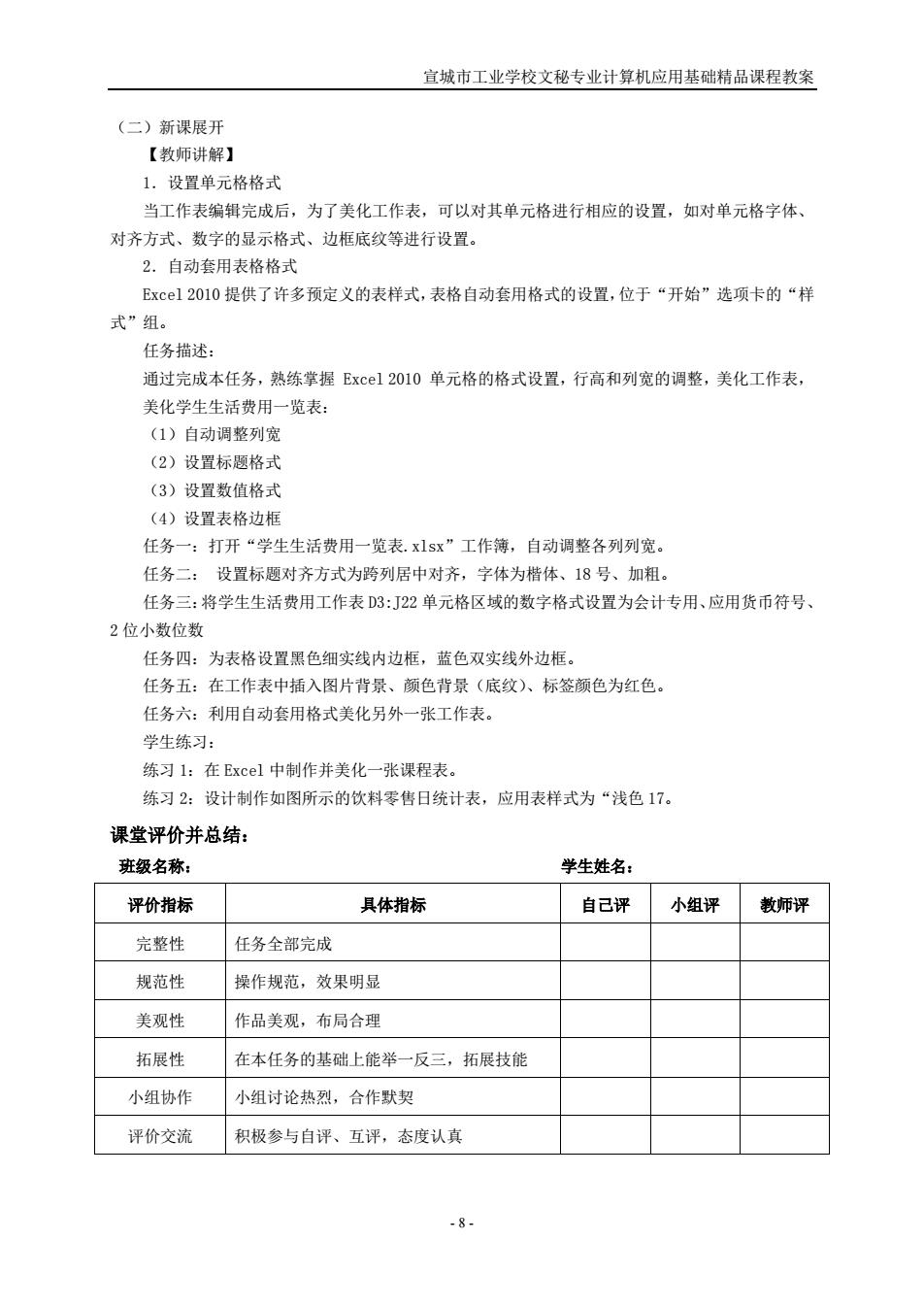
宣城市工业学校文秘专业计算机应用基础精品课程教案 (二)新课展开 【教师讲解】 1.设置单元格格式 当工作表编辑完成后,为了美化工作表,可以对其单元格进行相应的设置,如对单元格字体、 对齐方式、数字的显示格式、边框底纹等进行设置。 2.自动套用表格格式 Excel2010提供了许多预定义的表样式,表格自动套用格式的设置,位于“开始”选项卡的“样 式”组。 任务描述: 通过完成本任务,熟练掌握Exce12010单元格的格式设置,行高和列宽的调整,美化工作表, 美化学生生活费用一览表: (1)自动调整列宽 (2)设置标题格式 (3)设置数值格式 (4)设置表格边框 任务一:打开“学生生活费用一览表.xlsx”工作簿,自动调整各列列宽。 任务二:设置标题对齐方式为跨列居中对齐,字体为楷体、18号、加粗。 任务三:将学生生活费用工作表D3:J22单元格区域的数字格式设置为会计专用、应用货币符号、 2位小数位数 任务四:为表格设置黑色细实线内边框,蓝色双实线外边框。 任务五:在工作表中插入图片背景、颜色背景(底纹)、标签颜色为红色。 任务六:利用自动套用格式美化另外一张工作表。 学生练习: 练习1:在Excel中制作并美化一张课程表。 练习2:设计制作如图所示的饮料零售日统计表,应用表样式为“浅色17。 课堂评价并总结: 班级名称: 学生姓名: 评价指标 具体指标 自己评 小组评 教师评 完整性 任务全部完成 规范性 操作规范,效果明显 美观性 作品美观,布局合理 拓展性 在本任务的基础上能举一反三,拓展技能 小组协作 小组讨论热烈,合作默契 评价交流 积极参与自评、互评,态度认真 -8-
宣城市工业学校文秘专业计算机应用基础精品课程教案 - 8 - (二)新课展开 【教师讲解】 1.设置单元格格式 当工作表编辑完成后,为了美化工作表,可以对其单元格进行相应的设置,如对单元格字体、 对齐方式、数字的显示格式、边框底纹等进行设置。 2.自动套用表格格式 Excel 2010 提供了许多预定义的表样式,表格自动套用格式的设置,位于“开始”选项卡的“样 式”组。 任务描述: 通过完成本任务,熟练掌握 Excel 2010 单元格的格式设置,行高和列宽的调整,美化工作表, 美化学生生活费用一览表: (1)自动调整列宽 (2)设置标题格式 (3)设置数值格式 (4)设置表格边框 任务一:打开“学生生活费用一览表.xlsx”工作簿,自动调整各列列宽。 任务二: 设置标题对齐方式为跨列居中对齐,字体为楷体、18 号、加粗。 任务三:将学生生活费用工作表 D3:J22 单元格区域的数字格式设置为会计专用、应用货币符号、 2 位小数位数 任务四:为表格设置黑色细实线内边框,蓝色双实线外边框。 任务五:在工作表中插入图片背景、颜色背景(底纹)、标签颜色为红色。 任务六:利用自动套用格式美化另外一张工作表。 学生练习: 练习 1:在 Excel 中制作并美化一张课程表。 练习 2:设计制作如图所示的饮料零售日统计表,应用表样式为“浅色 17。 课堂评价并总结: 班级名称: 学生姓名: 评价指标 具体指标 自己评 小组评 教师评 完整性 任务全部完成 规范性 操作规范,效果明显 美观性 作品美观,布局合理 拓展性 在本任务的基础上能举一反三,拓展技能 小组协作 小组讨论热烈,合作默契 评价交流 积极参与自评、互评,态度认真